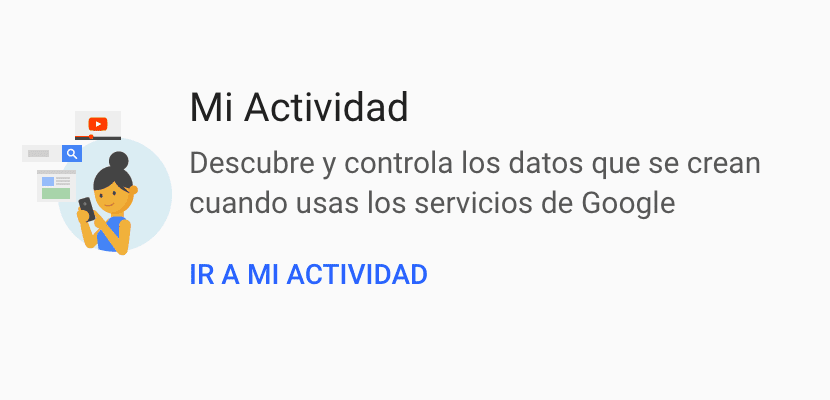
Sökjättens viktigaste inkomstkälla, Google, är annonsnätverket hanteras via Google Adwords. Google erbjuder oss ett stort antal tjänster helt gratis, från internetsökningar, e-postkonton, typvideor, kartinformation ...
För att erbjuda oss mer exakt information, förslag på platser, relaterade sökningar och andra, lagrar företaget som standard alla sökningar vi utför genom dess tjänster, inklusive platshistoriken, på sina servrar. Om du tror att det är dags att sluta dela så mycket information med Google, kommer vi att visa dig hur man rensar googlehistorik.
Varför lagrar Google information om oss?

All information som Google lagrar om vår aktivitet i nätverket är avsedd att analyseras och därmed kunna erbjuda annonsörer en personlig tjänst för att rikta in sig på sina annonser. Google delar inte våra uppgifter med tredje parts företagIstället tillåter det annonsörer att söka efter nischpubliken för sina annonser.
Om vår partner använder Google för att utföra vissa sökningar, som vanligtvis inte sammanfaller med vår, kommer de webbsidor de besöker att kommer att visa annonser för produkter efter ålder, kön, social position, intressen, preferenser... Kan vara mer intressant för dig. Nämnda kakor är också en del av detta system, men vi måste komma ihåg att det enda syftet med den datainsamling som Google gör är att annonsera.
Facebook-reklamsystemet är praktiskt taget detsamma som det vi kan hitta på Google, erbjuder oss ett brett utbud av möjligheter när vi riktar våra annonser till en viss marknadsnisch, till en viss ort, region eller specifikt land ... Problemet med Facebook är att det ger tillgång till denna personliga information till tredje part, något som Google inte tillåter när som helst.
Men inriktning på reklam för Googles tjänster är inte den enda anledningen till att företaget lagrar all den här informationen, eftersom den också tillåter oss att få personlig information om de sökningar vi utför på Google, visar oss kollektivtrafikalternativ, förslag, historik för videor som vi har sett ...
All information som Google lagrar om användningen av tjänsterna, så länge som vår webbläsare är inloggad med vår användare och som de applikationer som Google erbjuder oss, Den klassificeras enligt följande:
- Aktivitet på webben och applikationer.
- Platshistorik.
- Enhetsinformation.
- Röst- och ljudaktivitet
- YouTube-sökhistorik.
- YouTube-tittarhistorik.
Google tillåter oss att inaktivera inte bara den kontinuerliga insamlingen av data som gör vår aktivitet tillfälligt, till exempel från de senaste dagarna eller månaderna, men det tillåter oss också att inaktivera all sökhistorik som vi har skapat sedan tidens början. Till skillnad från Facebook, där processen kan ta oss ett par timmar att bara hitta var dessa alternativ finns, processen i Google är väldigt enkel och tar bara några minuter.
Hur får jag tillgång till min Google-historik?
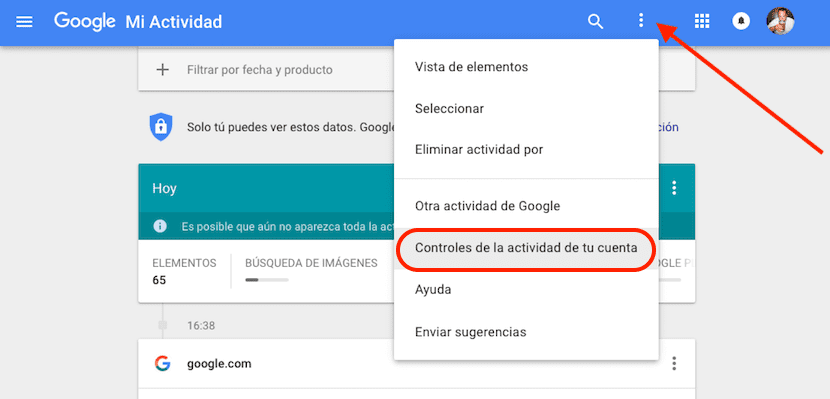
För att komma åt det avsnitt där Google erbjuder oss åtkomst till de uppgifter som vi har lagrat, när vi har loggat in i webbläsaren med vårt konto, måste vi gå till Mitt konto > Min aktivitet. Då kommer det att visas alla de senaste aktiviteterna av alla Googles tjänster som lagrar vår aktivitet.
För att komma åt all lagrad information, hantera den och kunna avaktivera spårningen måste vi klicka på tre punkter placerade vertikalt som vi hittar högst upp på skärmen och väljer Kontrollerar din kontoaktivitet.
Rensa webb- och apphistorik
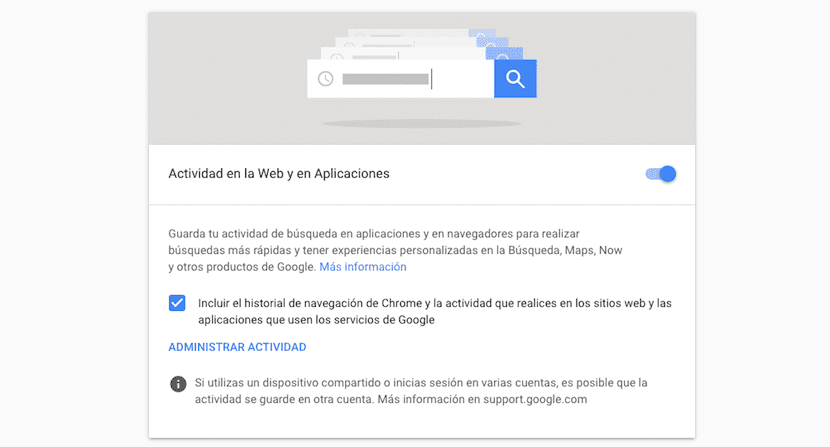
Detta avsnitt visar oss all vår sökaktivitet som vi utför via vår webbläsare via webbläsaren, Google Now, Google Maps och andra Google-produkter, inklusive applikationer. Som standard hittar vi rutan som låter oss länka den sökaktivitet vi utför i Chrome från vilken enhet som helst.
Om vi vill inaktivera sökspårning måste vi gå till växeln bredvid Aktivitet på webben och i applikationer. Från det ögonblicket, Google lagrar inte vår sökinformation, oavsett vilken applikation vi använder för att skapa dem.
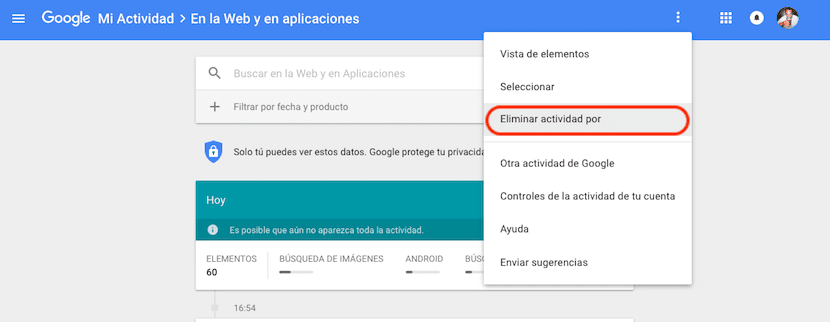
till ta bort hela eller delar av historiken som Google har lagrat i denna kategori måste vi klicka på Hantera aktivitet. Klicka sedan på de tre vertikala punkterna längst upp på skärmen och välj Ta bort aktivitet med.
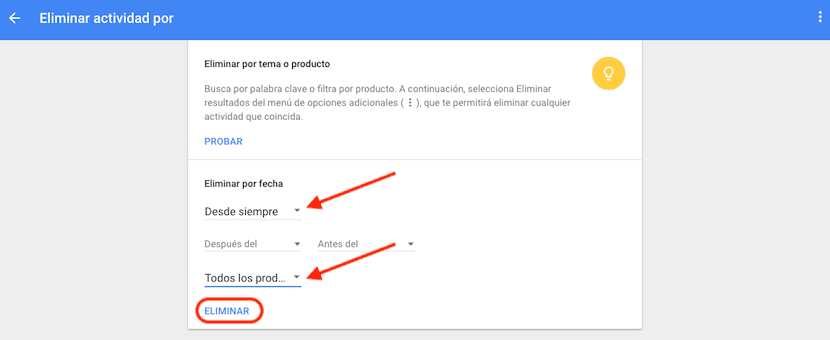
Välj i nästa fönster Radera efter datum: Sedan alltid. Genom att ställa in radera för alltid behöver du inte ställa in ett datumintervall. Om detta inte är fallet, och till exempel vill vi ta bort de senaste tre månaderna, fastställer vi det datumintervallet. Slutligen väljer vi Alla produkter för vår sökhistorik raderas sökmotor, kartor, bildsökning, Google Play-sökning, videosökning ... Klicka sedan på Ta bort.
Rensa platshistorik
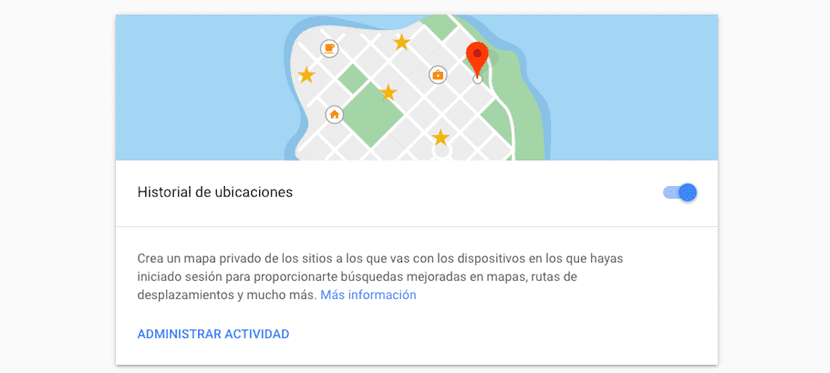
Google lagrar vår platshistorik varje gång vi flyttar, för att visa oss information relaterat till det område där vi befinner oss, ställ in tiden det tar att komma till den platsen som vi besöker regelbundet ... Denna information görs inte bara via applikationen Google Maps, men också det lagras också när vi gör en sökning via webbläsaren av vår smartphone.
till stäng av platshistoriken och att Google inte vet vart vi flyttar måste vi inaktivera växeln till höger om Platshistorik. Genom att klicka på Hantera aktivitetd kommer vi att få tillgång till all platshistorik som Google har lagrat på oss.
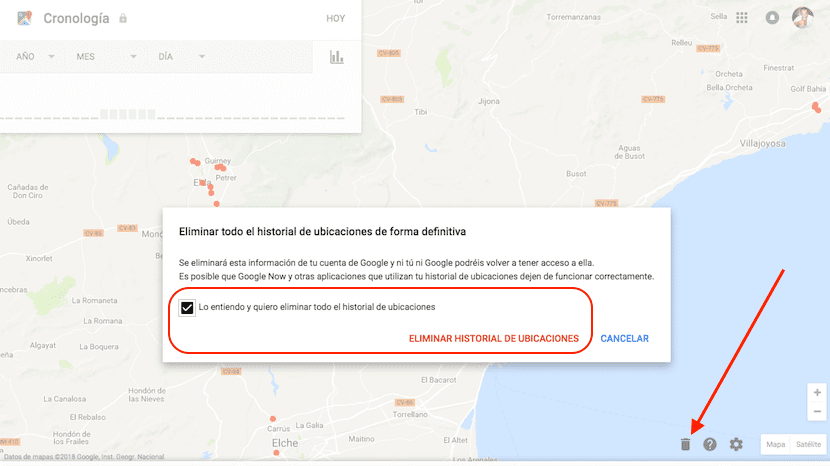
En karta med de platser vi besöker oftast visas nedan på en karta. För att ta bort all platshistorik som Google har lagrat på oss, går vi till papperskorgen som finns i det nedre hörnet av kartan. I popup-fönstret som visas markerar vi rutan där vi bekräftar att vi förstår processen som vi ska genomföra och klickar sedan på Ta bort platshistorik.
Rensa enhetsinformation
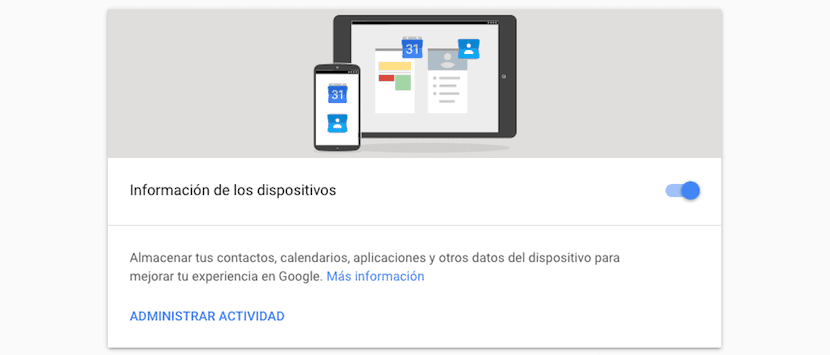
Denna kategori visar datum och tid vi har loggat in på någon enhet som hanteras av Android. Om vi vill ta bort denna historik klickar du på Hantera aktivitet. Vi går vertikalt till de tre punkterna och väljer Ta bort alla. Sedan bekräftar vi borttagningen genom att klicka på OK i popup-fönstret som webbläsaren visar oss.
Om vi inte vill ha Google lagra en post Av alla gånger vi loggar in för första gången på en Android-enhet måste vi avmarkera omkopplaren till höger om enhetsinformation.
Tydlig röst- och ljudaktivitet
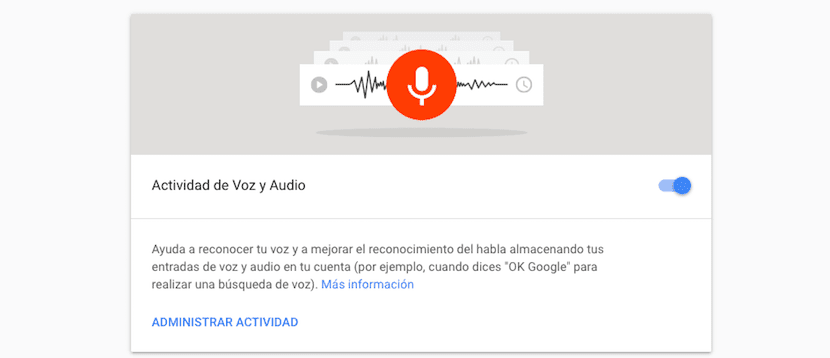
Med namnet på denna kategori kunde vi först lägga händerna på huvudet, eftersom om vi tittar på det inspelade innehållet verkar det som om applikationen är avsedd att lagras slumpmässigt varje gång vi använder sökmotorn eller någon annan applikation från Google. Med den här tjänsten kan Google göra det mycket lättare för dig känna igen vår röst när vi interagerar med «Ok Google» att begära information eller att utföra någon ledning för oss.
Genom att ha den här funktionen aktiverad kan Google känna igen ljudet från vår röst, hur vi uttalar ord och fraser, känna igen när vi uttalar OK Google förutom att förbättra röstigenkänningen av alla Google-produkter som vi använder via röstkommandon. Om vi vill rensa historien om vår röst- och ljudaktivitet som Google har lagrat, klicka på Hantera aktivitet och sedan på de tre punkterna som är vertikalt högst upp på skärmen för att senare välja Ta bort aktivitet med.
Därefter väljer vi Ta bort efter datum Sen alltid så att alla inspelningar som Google har lagrat av oss raderas. Om vi vill ställa in ett datumintervall kan vi göra det genom att ställa in startdatum och slutdatum för datumintervallet. Slutligen klickar vi på Ta bort så att både det etablerade datumintervallet eller alla loggar tas bort helt från Googles servrar.
Rensa sökhistoriken på YouTube
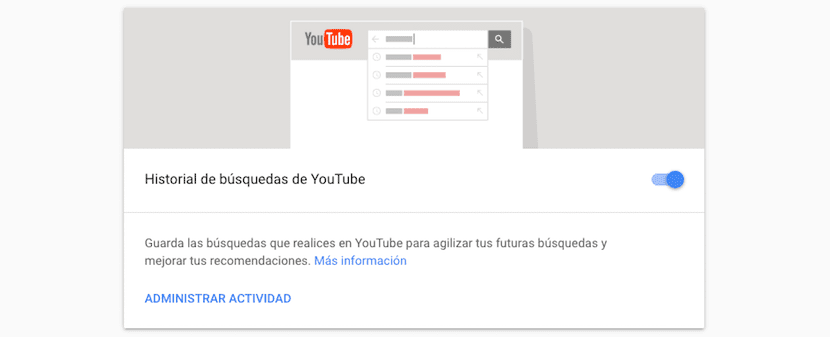
Dessa kategorier är ansvariga för lagring, oberoende av sökmotorn, alla sökningar vi har gjort på YouTube, YouTube-videotjänsten. Om vi inte vill att Google ska fortsätta lagra denna information fortsätter vi att inaktivera omkopplaren till höger om YouTubes sökhistorik.
Om vi vill rensa sökhistoriken på YouTube, klicka på Hantera aktivitet. På nästa sida klickar du på de tre punkterna vertikalt och väljer Ta bort aktivitet efter. Vi väljer Ta bort efter datum Sedan alltid, eller vi fastställer datumintervallet från vilket vi vill ta bort historiken och klicka på Ta bort för att radera den lagrade informationen.
Rensa YouTube-tittarhistorik
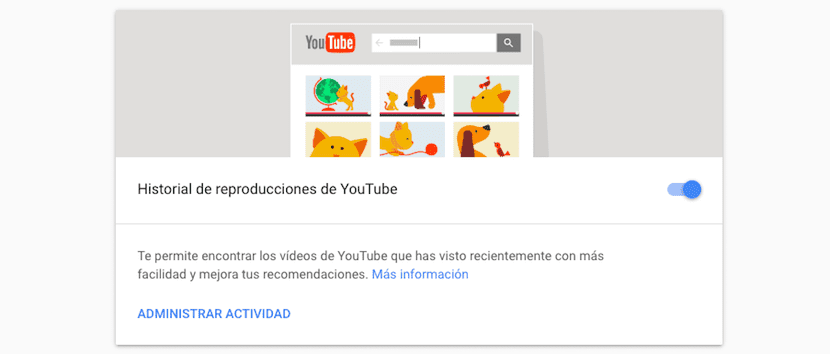
El YouTube-tittarhistorik Den lagras, precis som i de sökningar vi utför på den här tjänsten, oberoende av varandra. Om vi inte vill att Google ska registrera vår aktivitet på YouTube kommer vi att inaktivera strömbrytaren till höger om YouTubes visningshistorik.
Men om vi vill ta bort en del eller hela din YouTube-tittarhistorik som Google idag har lagrat på sina servrar, klickar på Hantera aktivitet och som i de andra avsnitten går vi till de tre punkterna vertikalt som vi hittar högst upp på skärmen. Sedan väljer vi Ta bort aktivitet av och vi etablerar oss i Ta bort datum Eftersom alltid eller vi fastställer datumintervallet som vi vill eliminera. Slutligen klickar vi på Ta bort för att slutföra processen.